كيفية استخدام وضع الأطفال في متصفح Microsoft Edge
في بعض الأحيان ، قد يؤدي تصفح الإنترنت(Internet) من قبل الأطفال دون قصد إلى وصولهم إلى صفحات غير مناسبة للأطفال أو بها محتوى غير لائق. على هذا النحو ، يجب مراقبة تجربتهم عبر الإنترنت أو إجراؤها تحت نوع من الإشراف. يمكن أن تساعد المستعرضات المزودة بعناصر تحكم أمان العائلة الآباء في تعيين الإعدادات الافتراضية بناءً على العمر. يحتوي وضع الأطفال في Microsoft Edge(Kids Mode in Microsoft Edge) على حواجز أمان في مكانها.
كيفية استخدام وضع الأطفال(Kids Mode) في Microsoft Edge
أولاً ، تعتمد أمان الإنترنت(Internet) للأطفال على وعي الآباء بمخاطر أمان الإنترنت وفهمهم لكيفية مساعدة أطفالهم والمراهقين على تجنبها. يمكن أن يساعد وضع قواعد محددة بوضوح الأطفال في استكشاف الويب بأمان.
- قم بتشغيل متصفح Edge.
- انقر فوق(Click) أيقونة الملف الشخصي لتبديل الملف الشخصي .(Profile)
- حدد تصفح في وضع الأطفال.
- حدد الفئة العمرية للأطفال.
- تغيير الخلفية والألوان.
- حظر أو منح أذونات موقع الويب.
- إدارة المواقع المسموح بها في وضع الأطفال.
- للخروج من وضع الأطفال(Kids) ، انقر فوق زر نافذة الخروج من وضع الأطفال.
يدعم وضع(Mode) الأطفال في مستعرض Microsoft Edge المحتوى المناسب للأطفال فقط مثل سمات المتصفح المخصصة ، والتصفح بناءً على قائمة السماح ، وتعيين البحث الآمن في Bing(Bing SafeSearch) على صارم ، ومتطلبات كلمة المرور للخروج.
قم بتشغيل مستعرض Edge وانقر فوق رمز الملف الشخصي المرئي في الزاوية العلوية اليمنى لتبديل ملف التعريف.
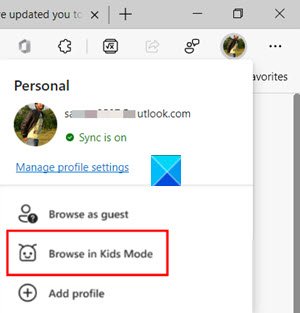
حدد خيار التصفح في وضع الأطفال(Browse in Kids Mode) كما هو موضح في الصورة أعلاه. الشيء الجيد هنا هو أنك لست بحاجة إلى تسجيل الدخول إلى المتصفح. ومع ذلك ، سيسمح تسجيل الدخول لمزامنة إعدادات وضع الأطفال(Kids Mode) عبر أجهزتك.
ستظهر صفحة جديدة تخبرك بالميزة. يمكنك تخطيه للمضي قدما.
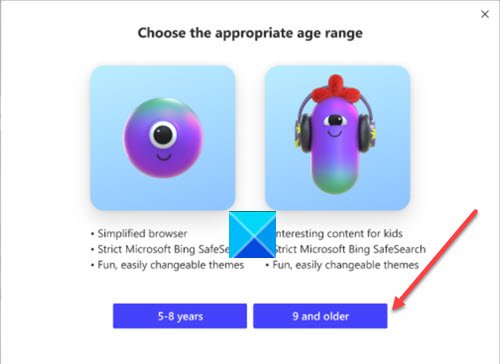
عند المطالبة ، حدد الفئة العمرية المناسبة لتشغيل وضع الأطفال(Kids Mode) في:
- 5-8 سنوات
- 9 وما فوق
لا يتطلب الوضع حسابًا فرعيًا أو ملفًا شخصيًا. سيتم فتح نافذة جديدة لوضع الأطفال(Kids Mode) بملء الشاشة.
هنا ، يمكنك تغيير الألوان أو تعديل الخلفية.
حدد اختيار الخلفية والألوان(Choose background and colors) ، وحدد سمة واضغط على زر تم . (Done)لن تنطبق التغييرات التي تجريها على السمات في وضع الأطفال على نوافذ التصفح العادية.(Kids Mode)
للمضي قدمًا ، ستحتاج إلى منح أذونات موقع الويب في وضع الأطفال(Kids Mode) بحيث عندما يزور الطفل موقعًا إلكترونيًا غير مدرج في قائمة السماح ، سيصطدم بصفحة حظر. سيتوفر فقط رابط موقع الويب المحدد على صفحة الحظر في جلسة التصفح.
ملاحظة - يمكنك فقط إجراء تغييرات على القائمة المسموح بها عندما تكون خارج نافذة تصفح وضع الأطفال . (Kids Mode)لهذا ، ستحتاج إلى الانتقال إلى الإعدادات والمزيد(Settings and more) ، واختيار الإعدادات(Settings) والتمرير لأسفل إلى خيار العائلة(Family ) ضمن قائمة التنقل اليسرى.
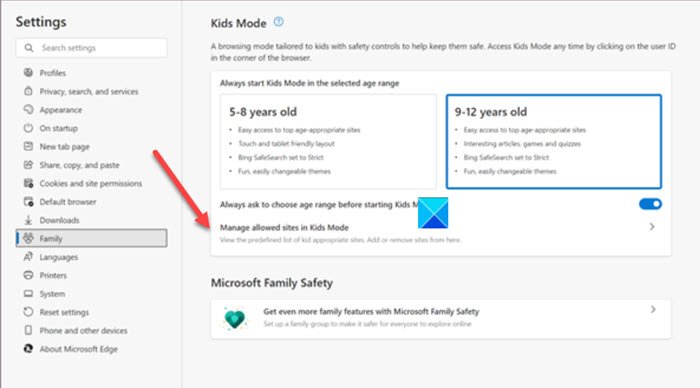
قم بالتبديل إلى الجزء الأيمن(Right) وانتقل إلى إدارة المواقع المسموح بها في(Manage allowed sites in the Kids Mode) العنوان Kids Mode. هنا ، يمكنك عرض القائمة المحددة مسبقًا بالمواقع المناسبة للأطفال.
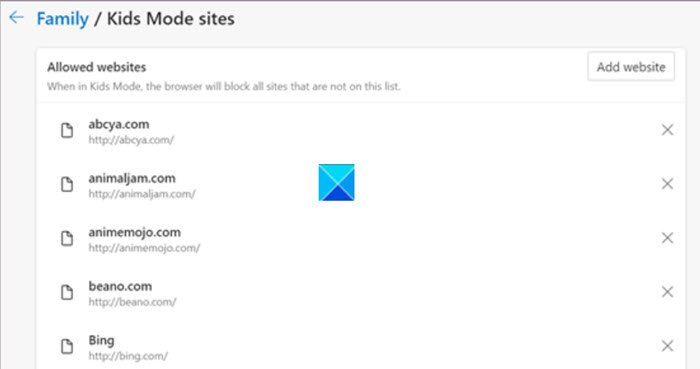
القائمة تتبع الترتيب الأبجدي في اصطلاح التسمية. إضافة(Add) أو إزالة المواقع ، حسب الرغبة.
أخيرًا ، حتى تخرج من وضع الأطفال(Kids Mode) ، سيستمر Microsoft Edge في التشغيل في (Microsoft Edge)وضع الأطفال(Kids Mode) . لذلك ، إذا كنت ترغب في التصفح في الوضع العادي ، فستكون قد خرجت من وضع الأطفال(Kids Mode) .
حدد رمز Kids Mode في الجزء العلوي من المتصفح.
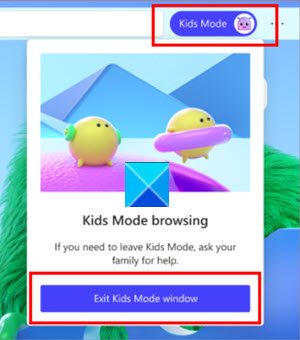
اختر نافذة (window)الخروج من وضع الأطفال(Exit Kids Mode) .
عندما يُطلب منك إدخال كلمة مرور الجهاز. إنه نفس الشيء المستخدم لإلغاء قفل جهاز الكمبيوتر الخاص بك.
بمجرد الانتهاء من ذلك ، ستخرج بأمان من وضع الأطفال(Kids Mode) ويمكنك استئناف التصفح العادي. ضع(Bear) في اعتبارك ، إذا قمت بإغلاق النافذة من خلال شريط المهام أو زر إغلاق(Close) أعلى المتصفح ، فسوف يطلب Microsoft Edge بيانات اعتماد جهازك.
تمت برمجة وضع(Mode) الأطفال في متصفح الحافة لمسح بيانات التصفح تلقائيًا عند الخروج. علاوة على ذلك ، فإنه يمسح أيضًا أشياء مثل ملفات تعريف الارتباط وبيانات الموقع الأخرى(Cookies and other site data) عند تعطيل وضع الأطفال.
ذات صلة(Related) : كيفية حظر موقع ويب في Microsoft Edge(How to block a website in Microsoft Edge) .
Related posts
Teach Kids إلى Code باستخدام هذه Tools and Programs من Microsoft
كيفية إزالة زر القائمة Extensions من Microsoft Edge toolbar
كيفية تعيين أو تغيير Microsoft Edge homepage على نظام التشغيل Windows 10
أضف Home button إلى Microsoft Edge browser
كيفية الحد من Media Autoplay في Microsoft Edge browser
إصلاح WE NA NA الذي يمكن أن نستخدمه 8971511 extension error في Microsoft Edge
كيف تلعب لSurf Game الجديد في Microsoft Edge
كيفية مشاركة web page URL باستخدام Microsoft Edge browser
المجموعات في Microsoft Edge هي طريقة سهلة لتخزين web content
كيفية تثبيت ملحقات في Microsoft Edge browser
كيفية تثبيت Chrome Themes على Microsoft Edge browser
كيفية تعطيل أو إيقاف Video Autoplay في Microsoft Edge
قم بإنشاء اختصار لفتح Microsoft Edge browser في InPrivate mode
كيفية استخدام Super Duper Secure Mode في Microsoft Edge
كيفية منع التغييرات إلى المفضلة في Microsoft Edge في Windows 10
سوف Microsoft Edge لا تفتح على نظام التشغيل Windows 11/10
يتم تكوين سياسات التحديث ولكن سيتم تجاهله - Microsoft Edge
Best Themes لMicrosoft Edge من Edge Extensions and Add-ons Store
كيفية Highlight Text في وثائق PDF في Microsoft Edge browser
Assign Backspace key للعودة إلى صفحة في Microsoft Edge
